Lý thuyết Tin học 7 Bài thực hành 9: Tạo biểu đồ để minh họa
Lý thuyết Tin học 7 Bài thực hành 9: Tạo biểu đồ để minh họa
1. Mục đích, yêu cầu
Thực hiện được các thao tác tạo biểu đồ đơn giản
2. Nội dung
Bài 1: Lập trang tính và tạo biểu đồ
a) Khởi động Excel, nhập dữ liệu vào trang tính như hình a:
b) Sử dụng công thức để tính số học sinh gioi và tỉ lệ ở cột E và F. nháy chuột trên biểu tượng % của nhóm Number trên giải lệnh Home và chọn Percentage trên hộp thoại Format Cells để định dạng các số trong cột F thành dạng phần trăm.
Gợi ý:
- E5 = C5 + D5
- F5 = E5/B5
- Dùng kéo thả nút điền để hoàn thành các ô còn lại.
Kết quả:
c) Tạo biểu đồ cột với miền dữ liệu là khối A4:F9, đưa ra nhận xét.
Gợi ý: tô đen khối A4:F9, chọn Insert → chọn Recommend Charts → chọn All Charts → chọn biểu đồ 2D-Columns.
Kết quả:
d) Tạo biểu đồ cột trên cơ sở dữ liệu của khối A4:A9 và D4:E9
Bài 2: Tạo và thay đổi dạng biểu đồ
a) Tạo mới biểu đồ đường gấp khúc trên A4:A9 và D4:E9.
b) Chọn lại biểu đồ cột đã tạo trong mục d) của bài tập 1 đổi thành biểu đồ đường gấp khúc.
c) Đổi dạng biểu đồ đường gấp khúc đã tạo trong mục b) thành biểu đồ hình tròn.
d) Tạo biểu đồ hình tròn mới với dữ liệu là các khối A4:A9 và E4:E9. Đổi biểu đồ nhận được thành biểu đồ đường gấp khúc và biểu đồ cột
e) Dựa trên khối A4:B9 đổi biểu đồ hình tròn thành biểu đồ đường gấp khúc thành biểu đồ cột.
f) Lưu bảng tính với tên Hoc sinh gioi khoi 7
Gợi ý:
a. Nháy chuột phải → chọn Change Type → chọn biểu đồ đường gấp khúc.
b. Kết quả giống nhau.
c. Làm tương tự câu a, kết quả:
d. Làm tương tự câu a.
Bài 3: Xử lí dữ liệu và tạo biểu đồ
Sử dụng bảng tính Bang_diem_lop_em dưới đây để tạo biểu đồ cột minh họa điểm trung bình các môn đã học của cả lớp
Gợi ý:
- B1: chọn đồng thời các hàng 2 và hàng 15 bằng cách nhấn Ctrl.
- B2: chọn Insert
- B3: chọn Recommend Charts
- B4: chọn All Charts
- B5: chọn biểu đồ cột
Kết quả:
Xem thêm các bài Lý thuyết và câu hỏi trắc nghiệm Tin học lớp 7 có đáp án hay khác:
- Lý thuyết Tin học 7 Bài thực hành 10: Thực hành tổng hợp (hay, chi tiết)
- Lý thuyết Tin học 7 Bài 10: Luyện gõ phím nhanh bằng TYPING MASTER (hay, chi tiết)
- Trắc nghiệm Tin học 7 Bài 10 (có đáp án): Luyện gõ phím nhanh bằng TYPING MASTER
- Lý thuyết Tin học 7 Bài 11: Học Đại số với GEOBEBRA (hay, chi tiết)
- Trắc nghiệm Tin học 7 Bài 11 (có đáp án): Học Đại số với GEOBEBRA
Lời giải bài tập lớp 7 sách mới:
- Giải bài tập Lớp 7 Kết nối tri thức
- Giải bài tập Lớp 7 Chân trời sáng tạo
- Giải bài tập Lớp 7 Cánh diều
Tủ sách VIETJACK shopee lớp 6-8 (2025):
Đã có app VietJack trên điện thoại, giải bài tập SGK, SBT Soạn văn, Văn mẫu, Thi online, Bài giảng....miễn phí. Tải ngay ứng dụng trên Android và iOS.
Theo dõi chúng tôi miễn phí trên mạng xã hội facebook và youtube:Loạt bài Giải bài tập Tin học lớp 7 | Soạn Tin học 7 | Trả lời câu hỏi Tin học 7 của chúng tôi được biên soạn bám sát chương trình sách giáo khoa Tin học 7.
Nếu thấy hay, hãy động viên và chia sẻ nhé! Các bình luận không phù hợp với nội quy bình luận trang web sẽ bị cấm bình luận vĩnh viễn.
- Giải Tiếng Anh 7 Global Success
- Giải Tiếng Anh 7 Friends plus
- Giải sgk Tiếng Anh 7 Smart World
- Giải Tiếng Anh 7 Explore English
- Lớp 7 - Kết nối tri thức
- Soạn văn 7 (hay nhất) - KNTT
- Soạn văn 7 (ngắn nhất) - KNTT
- Giải sgk Toán 7 - KNTT
- Giải sgk Khoa học tự nhiên 7 - KNTT
- Giải sgk Lịch Sử 7 - KNTT
- Giải sgk Địa Lí 7 - KNTT
- Giải sgk Giáo dục công dân 7 - KNTT
- Giải sgk Tin học 7 - KNTT
- Giải sgk Công nghệ 7 - KNTT
- Giải sgk Hoạt động trải nghiệm 7 - KNTT
- Giải sgk Âm nhạc 7 - KNTT
- Lớp 7 - Chân trời sáng tạo
- Soạn văn 7 (hay nhất) - CTST
- Soạn văn 7 (ngắn nhất) - CTST
- Giải sgk Toán 7 - CTST
- Giải sgk Khoa học tự nhiên 7 - CTST
- Giải sgk Lịch Sử 7 - CTST
- Giải sgk Địa Lí 7 - CTST
- Giải sgk Giáo dục công dân 7 - CTST
- Giải sgk Công nghệ 7 - CTST
- Giải sgk Tin học 7 - CTST
- Giải sgk Hoạt động trải nghiệm 7 - CTST
- Giải sgk Âm nhạc 7 - CTST
- Lớp 7 - Cánh diều
- Soạn văn 7 (hay nhất) - Cánh diều
- Soạn văn 7 (ngắn nhất) - Cánh diều
- Giải sgk Toán 7 - Cánh diều
- Giải sgk Khoa học tự nhiên 7 - Cánh diều
- Giải sgk Lịch Sử 7 - Cánh diều
- Giải sgk Địa Lí 7 - Cánh diều
- Giải sgk Giáo dục công dân 7 - Cánh diều
- Giải sgk Công nghệ 7 - Cánh diều
- Giải sgk Tin học 7 - Cánh diều
- Giải sgk Hoạt động trải nghiệm 7 - Cánh diều
- Giải sgk Âm nhạc 7 - Cánh diều

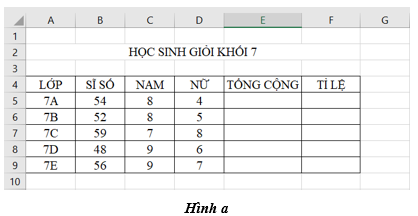
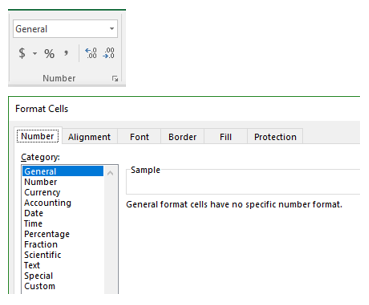
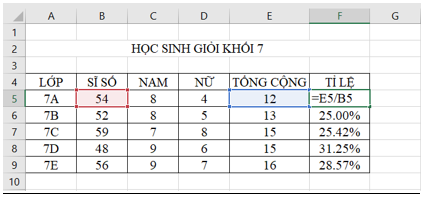
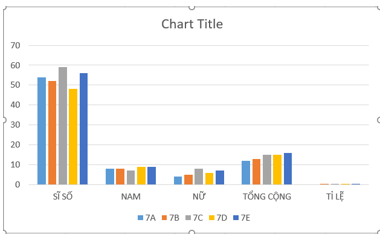
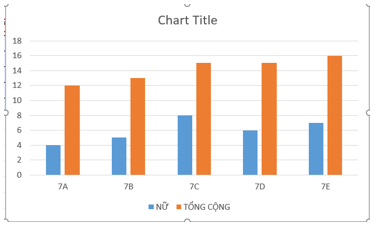
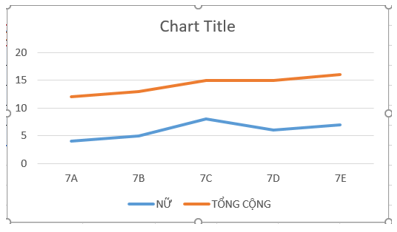
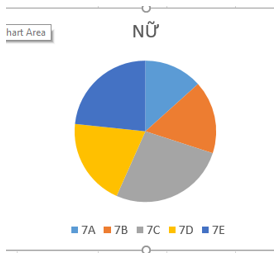
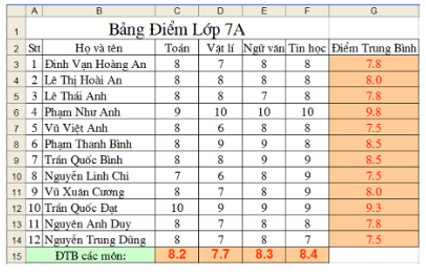
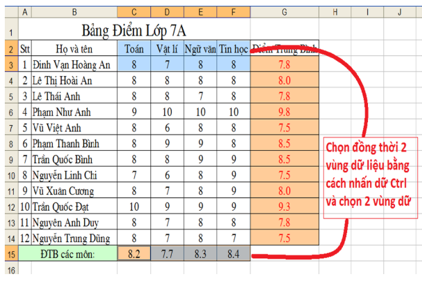
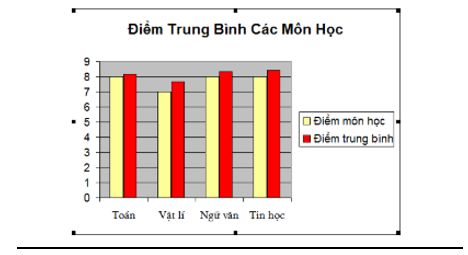



 Giải bài tập SGK & SBT
Giải bài tập SGK & SBT
 Tài liệu giáo viên
Tài liệu giáo viên
 Sách
Sách
 Khóa học
Khóa học
 Thi online
Thi online
 Hỏi đáp
Hỏi đáp

